Создайте всплывающую подсказку
Всплывающие подсказки являются маленькими текстовыми полями, которые отображают информацию об отдельных точках данных. По умолчанию всплывающие подсказки показывают координаты точки данных.
В интерактивном режиме создайте всплывающие подсказки путем нажатия на точки данных в графике, например, линейные графики и графики рассеивания. Можно также создать всплывающие подсказки с помощью datatip функция.
datatip( создает всплывающую подсказку на первой нанесенной на график точке данных заданного графика, такого как линейный график или график рассеивания.target)
datatip(___,Name,Value) задает свойства с помощью одного или нескольких аргументов пары "имя-значение". Задайте пары "имя-значение" после всех других аргументов.
dt = datatip(___) возвращает DataTip объект. Можно задать любую из комбинаций входных аргументов в предыдущих синтаксисах. Этот синтаксис полезен для управления свойствами всплывающей подсказки.
target — ЦельDataTipTemplate свойствоЦель в виде объекта с DataTipTemplate свойство. Примеры объектов с DataTipTemplate свойство включает LineГистограммаповерхность, и FunctionLine объекты.
x — Первая координатаПервая координата всплывающей подсказки в виде скаляра. Интерпретация первой координаты зависит от типа осей:
Для Осей декартовой системы координат первой координатой является x - положение оси с помощью тех же модулей в качестве данных.
Для полярных осей первая координата является углом в полярных координатах θ в радианах.
Для географических осей первая координата является широтой в градусах.
По умолчанию, если вы задаете аппроксимированные координаты точки данных, затем datatip функция создает всплывающую подсказку в самой близкой точке данных. Самая близкая точка данных зависит от типа графика. Например, на линейной диаграмме самая близкая точка имеет наименьшее Евклидово расстояние от аппроксимированных координат.
Чтобы создать всплывающие подсказки между точками данных, установите SnapToDataVertex свойство к 'off'.
y — Вторая координатаВторая координата всплывающей подсказки в виде скаляра. Интерпретация второй координаты зависит от типа осей:
Для Осей декартовой системы координат второй координатой является y - положение оси с помощью тех же модулей в качестве данных.
Для полярных осей вторая координата является радиусом r в тех же модулях как ваши данные.
Для географических осей вторая координата является долготой в градусах.
По умолчанию, если вы задаете аппроксимированные координаты точки данных, затем datatip функция создает всплывающую подсказку в самой близкой точке данных. Самая близкая точка данных зависит от типа графика. Например, на линейной диаграмме самая близкая точка имеет наименьшее Евклидово расстояние от аппроксимированных координат.
Чтобы создать всплывающие подсказки между точками данных, установите SnapToDataVertex свойство к 'off'.
z — Третья координатаТретья координата всплывающей подсказки в виде скаляра. Для Осей декартовой системы координат третьей координатой является z - положение оси с помощью тех же модулей в качестве данных.
По умолчанию, если вы задаете аппроксимированные координаты точки данных, затем datatip функция создает всплывающую подсказку в самой близкой точке данных. Самая близкая точка данных зависит от типа графика. Например, на линейной диаграмме самая близкая точка имеет наименьшее Евклидово расстояние от аппроксимированных координат.
Чтобы создать всплывающие подсказки между точками данных, установите SnapToDataVertex свойство к 'off'.
DataIndex — Индекс отображенных на графике данныхИндекс отображенных на графике данных в виде положительного целого числа.
Например, отображенные на графике данные 2D объекта на наборе Осей декартовой системы координат содержатся в своем XData и YData свойства. Когда вы задаете DataIndex из всплывающей подсказки MATLAB® располагает всплывающую подсказку на график путем индексации в XData и YData.
Когда вы создадите всплывающую подсказку с помощью этого свойства, не задавайте xY, или z аргументы.
Пример: datatip(chart,'DataIndex',3) создает всплывающую подсказку в третьей нанесенной на график точке данных.
SnapToDataVertex — Отобразитесь в самой близкой точке данных'on' (значение по умолчанию) | 'off'Отобразитесь в самой близкой точке данных в виде одного из этих значений:
'on' – Отобразите всплывающую подсказку в самой близкой точке данных. Самая близкая точка данных зависит от типа графика. Например, на линейной диаграмме самая близкая точка имеет наименьшее Евклидово расстояние от заданного местоположения.
'off' – Отобразите всплывающую подсказку в самом близком заданном местоположении на графике, даже если это между точками данных.
InterpolationFactor — Возместите от DataIndexВозместите от DataIndexВ виде скаляра. Используйте это свойство создать всплывающие подсказки между смежными точками данных на Line объект установкой SnapToDataVertex к 'off' и InterpolationFactor к скаляру между 0 и 1.
Например, создайте всплывающую подсказку на полпути между смежными точками данных на линии путем определения InterpolationFactor как 0,5.
x = 1:4; y = 2.*x; p = plot(x,y,'-*'); dt = datatip(p,'DataIndex',2, ... 'Location','southeast', ... 'SnapToDataVertex','off', ... 'InterpolationFactor',0.5);
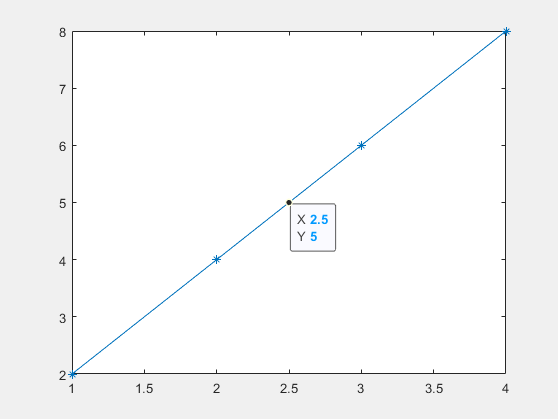
InterpolationFactor не поддерживается для всплывающих подсказок на всех типах объектов.
Location местоположение 'northeast' | 'northwest' | 'southeast' | 'southwest'Местоположение относительно точки данных в виде одного из этих значений:
| Значение | Описание | Внешний вид |
|---|---|---|
'northeast' | Верхний правый угол точки данных |
|
'northwest' | Верхний левый угол точки данных |
|
'southeast' | Нижний правый угол точки данных |
|
'southwest' | Нижний левый угол точки данных |
|
Пример: dt.Location = 'southwest';
LocationMode — Режим выбора для Location'auto' (значение по умолчанию) | 'manual'Режим выбора для Location значение свойства в виде одного из этих значений:
'auto' – datatip функционируйте автоматически выбирает местоположение.
'manual' – Если вы устанавливаете Location свойство, LocationMode свойство автоматически превращается в 'manual'.
Content — Содержимое всплывающей подсказкиЭто свойство доступно только для чтения.
Содержимое всплывающей подсказки в виде массива ячеек. По умолчанию содержимое всплывающей подсказки является 2 1 массивом ячеек для советов 2D данных или массивом ячеек 3 на 1 для 3-D всплывающих подсказок.
Чтобы добавить дополнительные строки в содержимое всплывающей подсказки, использовать dataTipTextRow.
FontName FontName 'FixedWidth'Название шрифта в виде поддерживаемого названия шрифта или 'FixedWidth'. Чтобы отобразить и распечатать текст правильно, необходимо выбрать шрифт, который поддерживает система. Стандартный шрифт зависит от вашей операционной системы и локали.
Чтобы использовать шрифт фиксированной ширины, который выглядит хорошим в любой локали, используйте 'FixedWidth'. Шрифт фиксированной ширины использует корневой FixedWidthFontName свойство. Установка корневого FixedWidthFontName свойство заставляет незамедлительное обновление отображения использовать новый шрифт.
FontNameMode — Режим выбора для FontName'auto' (значение по умолчанию) | 'manual'Режим выбора для FontName свойство в виде одного из этих значений:
'auto' – Используйте то же значение в качестве FontName свойство для DataTipTemplate объект сопоставил с графиком, который содержит всплывающую подсказку.
'manual' – Если вы устанавливаете FontName свойство, FontNameMode свойство автоматически превращается в 'manual'.
FontSize 'FontSize' Размер шрифта в виде скалярного значения, больше, чем нуль в модулях точки. Одна точка равняется 1/72 дюйм.
FontSizeMode — Режим выбора для размера шрифта'auto' (значение по умолчанию) | 'manual'Режим выбора для размера шрифта в виде одного из этих значений:
'auto' – Используйте то же значение в качестве FontSize свойство для DataTipTemplate объект сопоставил с графиком, который содержит всплывающую подсказку.
'manual' – Если вы устанавливаете FontSize свойство, FontSizeMode свойство автоматически превращается в 'manual'.
FontAngle — Символьный наклон'normal' (значение по умолчанию) | 'italic'Символьный наклон в виде 'normal' или 'italic'.
Не все шрифты имеют оба стиля шрифта. Поэтому курсивный шрифт может выглядеть одинаково как обычный шрифт.
FontAngleMode — Режим выбора для FontAngle'auto' (значение по умолчанию) | 'manual'Режим выбора для FontAngle свойство в виде одного из этих значений:
'auto' – Используйте то же значение в качестве FontAngle свойство для DataTipTemplate объект сопоставил с графиком, который содержит всплывающую подсказку.
'manual' – Если вы устанавливаете FontAngle свойство, FontAngleMode свойство автоматически превращается в 'manual'.
Interpreter — Текстовый интерпретатор'tex' (значение по умолчанию) | 'latex' | 'none'Текстовый интерпретатор в виде одного из этих значений:
'tex' — Интерпретируйте символы с помощью подмножества разметки TeX.
'latex' — Интерпретируйте символы, использующие разметку LATEX.
'none' — Отобразите буквенные символы.
По умолчанию MATLAB поддерживает подмножество разметки TeX. Используйте синтаксис TeX, чтобы добавить верхние индексы и индексы, изменить тип шрифта и окрасить и включать специальные символы в текст.
Модификаторы остаются в силе до конца текста. Верхние индексы и индексы являются исключением, потому что они изменяют только следующий символ или символы в фигурных скобках. Когда вы устанавливаете интерпретатор на 'tex', поддерживаемые модификаторы следующие.
| Модификатор | Описание | Пример |
|---|---|---|
^{ } | Верхний индекс | 'text^{superscript}' |
_{ } | Индекс | 'text_{subscript}' |
\bf | Bold font | '\bf text' |
\it | Курсивный шрифт | '\it text' |
\sl | Наклонный шрифт (обычно то же самое как курсивный шрифт) | '\sl text' |
\rm | Обычный шрифт | '\rm text' |
| Название шрифта — Замена | '\fontname{Courier} text' |
| Размер шрифта — Замена | '\fontsize{15} text' |
| Цвет шрифта — Замена red, green, yellowПурпурный, blue, black, whiteсерый, darkGreen, orange, или lightBlue. | '\color{magenta} text' |
\color[rgb]{specifier} | Цвет пользовательского шрифта — Замена | '\color[rgb]{0,0.5,0.5} text' |
Эта таблица приводит поддерживаемые специальные символы для 'tex' интерпретатор.
| Последовательность символов | Символ | Последовательность символов | Символ | Последовательность символов | Символ |
|---|---|---|---|---|---|
| α |
| υ |
| ~ |
| ∠ |
|
|
| ≤ |
|
|
| χ |
| ∞ |
| β |
| ψ |
| ♣ |
| γ |
| ω |
| ♦ |
| δ |
| Γ |
| ♥ |
| ϵ |
| Δ |
| ♠ |
| ζ |
| Θ |
| ↔ |
| η |
| Λ |
| ← |
| θ |
| Ξ |
| ⇐ |
| ϑ |
| Π |
| ↑ |
| ι |
| Σ |
| → |
| κ |
| ϒ |
| ⇒ |
| λ |
| Φ |
| ↓ |
| µ |
| Ψ |
| º |
| ν |
| Ω |
| ± |
| ξ |
| ∀ |
| ≥ |
| π |
| ∃ |
| ∝ |
| ρ |
| ∍ |
| ∂ |
| σ |
| ≅ |
| • |
| ς |
| ≈ |
| ÷ |
| τ |
| ℜ |
| ≠ |
| ≡ |
| ⊕ |
| ℵ |
| ℑ |
| ∪ |
| ℘ |
| ⊗ |
| ⊆ |
| ∅ |
| ∩ |
| ∈ |
| ⊇ |
| ⊃ |
| ⌈ |
| ⊂ |
| ∫ |
| · |
| ο |
| ⌋ |
| ¬ |
| ∇ |
| ⌊ |
| x |
| ... |
| ⊥ |
| √ |
| ´ |
| ∧ |
| ϖ | \0 | ∅ |
| ⌉ |
| 〉 |
| | |
| ∨ |
| 〈 |
| © |
Чтобы использовать разметку LATEX, установите интерпретатор на 'latex'. Используйте долларовые символы вокруг текста, например, используйте '$\int_1^{20} x^2 dx$' для встроенного режима или '$$\int_1^{20} x^2 dx$$' для режима отображения.
Отображаемый текст использует стиль шрифта LaTeX по умолчанию. FontNameFontWeight , и FontAngle свойства не оказывают влияние. Чтобы изменить стиль шрифта, используйте разметку LATEX.
Максимальный размер текста, который можно использовать с интерпретатором LaTeX, является 1 200 символами. Для многострочного текста это уменьшает приблизительно на 10 символов на строку.
Для получения дополнительной информации о системе LaTeX, смотрите веб-сайт Проекта LaTeX в https://www.latex-project.org/.
InterpreterMode — Режим выбора для Interpreter'auto' (значение по умолчанию) | 'manual'Режим выбора для Interpreter свойство в виде одного из этих значений:
'auto' — Используйте то же значение в качестве Interpreter свойство для DataTipTemplate объект сопоставил с графиком, который содержит всплывающую подсказку.
'manual' — Если вы устанавливаете Interpreter свойство, InterpreterMode свойство автоматически превращается в 'manual'.
X — Положение вдоль оси XПоложение вдоль x - ось в виде скаляра с помощью тех же модулей в качестве данных.
Y — Положение вдоль оси YПоложение вдоль y - ось в виде скаляра с помощью тех же модулей в качестве данных.
Z — Положение вдоль оси zПоложение вдоль z - ось в виде скаляра с помощью тех же модулей в качестве данных.
R — РадиусРадиус в виде скаляра с помощью тех же модулей в качестве данных.
Это свойство применяется только к всплывающим подсказкам на графиках в полярной системе координат.
Theta \angleУгол в виде скаляра в градусах.
Это свойство применяется только к всплывающим подсказкам на графиках в полярной системе координат.
Latitude — ШиротаШирота в виде скаляра в градусах.
Это свойство применяется только к всплывающим подсказкам на географических графиках.
Longitude — ДолготаДолгота в виде скаляра в градусах.
Это свойство применяется только к всплывающим подсказкам на географических графиках.
Visible — Состояние видимости'on' (значение по умолчанию) | логическое значение включения - выключенияСостояние видимости в виде 'on' или 'off', или как числовой или логический 1 TRUE) или 0 ложь). Значение 'on' эквивалентно true, и 'off' эквивалентно false. Таким образом можно использовать значение этого свойства как логическое значение. Значение хранится как логическое значение включения - выключения типа matlab.lang.OnOffSwitchState.
'on' — Отобразите объект.
'off' — Скройте объект, не удаляя его. Вы по-прежнему можете получать доступ к свойствам невидимого объекта.
ContextMenu — Контекстное менюContextMenu объект (значение по умолчанию)Контекстное меню в виде ContextMenu объект, который предоставляет возможности всплывающей подсказки. Вы не можете задать это свойство.
Selected — Состояние выбора'off' (значение по умолчанию) | логическое значение включения - выключенияСостояние выбора в виде 'on' или 'off', или как числовой или логический 1 TRUE) или 0 ложь). Значение 'on' эквивалентно истине и 'off' эквивалентно false. Таким образом можно использовать значение этого свойства как логическое значение. Значение хранится как логическое значение включения - выключения типа matlab.lang.OnOffSwitchState.
'on' — Выбранный. Если вы кликаете по объекту, когда в режиме редактирования графика, то MATLAB устанавливает свой Selected свойство к 'on'. Если SelectionHighlight свойство также установлено в 'on', затем MATLAB отображает маркеры выделения вокруг объекта.
'off' — Не выбранный.
SelectionHighlight — Отображение маркеров выделения'on' (значение по умолчанию) | логическое значение включения - выключенияОтображение маркеров выделения, когда выбрано в виде 'on' или 'off', или как числовой или логический 1 TRUE) или 0 ложь). Значение 'on' эквивалентно истине и 'off' эквивалентно false. Таким образом можно использовать значение этого свойства как логическое значение. Значение хранится как логическое значение включения - выключения типа matlab.lang.OnOffSwitchState.
'on' — Отобразите маркеры выделения когда Selected свойство установлено в 'on'.
'off' — Никогда не отображайте маркеры выделения, даже когда Selected свойство установлено в 'on'.
ButtonDownFcn — Щелкните мышью по коллбэку'' (значение по умолчанию) | указатель на функцию | массив ячеек | вектор символовОбратный вызов по клику мыши, заданный как одно из следующих значений:
Указатель на функцию
Массив ячейки, содержащий указатель на функцию и дополнительные аргументы
Вектор со строкой символов, являющийся действительной командой или функцией MATLAB, которая оценивается в базовом рабочем пространстве (не рекомендуется)
Используйте это свойство для выполнения кода при клике по объекту. Если вы задаете это свойство с помощью указателя на функцию, то MATLAB передает два аргумента функции обратного вызова при выполнении обратного вызова:
Объект, по которому кликают — свойства Access объекта, по которому кликают, из функции обратного вызова.
Данные о событиях — Пустой аргумент. Замените его на символ тильды (~) в функциональном определении, чтобы указать, что этот аргумент не используется.
Примечание
Если PickableParts свойство установлено в 'none' или если HitTest свойство установлено в 'off', затем этот коллбэк не выполняется.
CreateFcn — Функция создания'' (значение по умолчанию) | указатель на функцию | массив ячеек | вектор символовФункция создания объекта в виде одного из этих значений:
Указатель на функцию.
Массив ячеек, в котором первым элементом является указатель на функцию. Последующие элементы массива ячеек являются аргументами, которые передаются в функцию обратного вызова.
Вектор символов, содержащий допустимое выражение MATLAB (не рекомендуемый). MATLAB оценивает это выражение в базовом рабочем пространстве.
Для получения дополнительной информации об определении коллбэка как указатель на функцию, массив ячеек или вектор символов, видит Определение Коллбэка.
Это свойство задает функцию обратного вызова, чтобы выполниться, когда MATLAB создает объект. MATLAB инициализирует все значения свойств прежде, чем выполнить CreateFcn 'callback'. Если вы не задаете CreateFcn свойство, затем MATLAB выполняет функцию создания по умолчанию.
Установка CreateFcn свойство на существующем компоненте не оказывает влияния.
Если вы задаете это свойство как указатель на функцию или массив ячеек, можно получить доступ к объекту, который создается с помощью первого аргумента функции обратного вызова. В противном случае используйте gcbo функционируйте, чтобы получить доступ к объекту.
DeleteFcn — Функция удаления'' (значение по умолчанию) | указатель на функцию | массив ячеек | вектор символовФункция удаления объекта в виде одного из этих значений:
Указатель на функцию.
Массив ячеек, в котором первым элементом является указатель на функцию. Последующие элементы массива ячеек являются аргументами, которые передаются в функцию обратного вызова.
Вектор символов, содержащий допустимое выражение MATLAB (не рекомендуемый). MATLAB оценивает это выражение в базовом рабочем пространстве.
Для получения дополнительной информации об определении коллбэка как указатель на функцию, массив ячеек или вектор символов, видит Определение Коллбэка.
Это свойство задает функцию обратного вызова, чтобы выполниться, когда MATLAB удаляет объект. MATLAB выполняет DeleteFcn коллбэк прежде, чем уничтожить свойства объекта. Если вы не задаете DeleteFcn свойство, затем MATLAB выполняет функцию удаления по умолчанию.
Если вы задаете это свойство как указатель на функцию или массив ячеек, можно получить доступ к объекту, который удаляется с помощью первого аргумента функции обратного вызова. В противном случае используйте gcbo функционируйте, чтобы получить доступ к объекту.
Interruptible — Прерывание коллбэка'on' (значение по умолчанию) | логическое значение включения - выключенияПрерывание коллбэка в виде 'on' или 'off', или как числовой или логический 1 TRUE) или 0 ложь). Значение 'on' эквивалентно true, и 'off' эквивалентно false. Таким образом можно использовать значение этого свойства как логическое значение. Значение хранится как логическое значение включения - выключения типа matlab.lang.OnOffSwitchState.
Это свойство определяет, может ли рабочий коллбэк быть прерван. Существует два состояния обратного вызова:
Выполняемый обратный вызов — это актуальный на данный момент обратный вызов.
Прерывающий обратный вызов — это обратный вызов, который пытается прервать текущий обратный вызов.
Каждый раз, когда MATLAB вызывает обратный вызов, этот обратный вызов пытается прервать текущий обратный вызов (если он существует). Interruptible свойство объекта, владеющего рабочим коллбэком, определяет, позволено ли прерывание.
Значение 'on' позволяет другим коллбэкам прерывать коллбэки объекта. Прерывание происходит на следующем этапе, где MATLAB обрабатывает очередь, такой как тогда, когда существует a drawnow, figure, uifigure, getframe, waitfor, или pause команда.
Если рабочий коллбэк содержит одну из тех команд, то MATLAB останавливает выполнение коллбэка в той точке и выполняет прерывание обратного вызова. MATLAB возобновляет выполнение обратного вызова при завершении прерывания.
Если рабочий коллбэк не содержит одну из тех команд, то MATLAB закончил выполнять коллбэк без прерывания.
Значение 'off' блоки все попытки прерывания. BusyAction свойство объекта, владеющего прерыванием обратного вызова, определяет, отбрасывается ли прерывание обратного вызова или помещается в очередь.
Примечание
Прерывание и выполнение обратного вызова происходят по-разному в таких ситуациях:
Если прерыванием обратного вызова является DeleteFcnCloseRequestFcn или SizeChangedFcn коллбэк, затем прерывание происходит независимо от Interruptible значение свойства.
Если рабочий коллбэк является выполняющимся в данным моментом waitfor функция, затем прерывание происходит независимо от Interruptible значение свойства.
Timer объекты выполняются согласно расписанию независимо от Interruptible значение свойства.
Когда происходит прерывание, MATLAB не сохраняет состояние свойств или изображения. Например, объект, возвращенный gca или gcf команда может измениться, когда другой коллбэк выполняется.
BusyAction — Постановка в очередь коллбэка'queue' (значение по умолчанию) | 'cancel'Постановка в очередь коллбэка в виде 'queue' или 'cancel'. BusyAction свойство определяет, как MATLAB обрабатывает выполнение прерываний обратного вызова. Существует два состояния обратного вызова:
Выполняемый обратный вызов — это актуальный на данный момент обратный вызов.
Прерывающий обратный вызов — это обратный вызов, который пытается прервать текущий обратный вызов.
Каждый раз, когда MATLAB инициирует обратный вызов, этот обратный вызов пытается прервать текущий обратный вызов. Interruptible свойство объекта, владеющего рабочим коллбэком, определяет, разрешено ли прерывание. Если прерывание не разрешено, то BusyAction свойство объекта, владеющего прерыванием обратного вызова, определяет, отбрасывается ли это или вставило очередь. Это возможные значения BusyAction свойство:
'queue' — Помещает прерывание обратного вызова в очередь, чтобы быть обработанным после рабочего выполнения концов коллбэка.
'cancel' — Не выполняет прерывание обратного вызова.
PickableParts — Способность захватить клики мыши'visible' (значение по умолчанию) | 'all' | 'none'Возможность осуществить захват кликов мыши, заданная как одно из следующих значений:
'visible' — Захватите клики мыши, когда видимый. Visible свойство должно быть установлено в 'on' и необходимо кликнуть по части DataTip объект, который имеет заданный цвет. Вы не можете кликнуть элемент, у которого значение связанного свойства цвета установлено на 'none'. HitTest свойство определяет если DataTip объект отвечает на нажатие кнопки или если предок делает.
'all' — Захватите клики мыши независимо от видимости. Visible свойство может быть установлено в 'on' или 'off' и можно кликнуть по части DataTip объект, который не имеет никакого цвета. HitTest свойство определяет если DataTip объект отвечает на нажатие кнопки или если предок делает.
'none' — Не может захватить клики мыши. Нажатие на DataTip возразите передает нажатие кнопки через него к объекту ниже его в текущем представлении окна рисунка. HitTest свойство не оказывает влияния.
HitTest — Ответ на захватил клики мыши'on' (значение по умолчанию) | логическое значение включения - выключенияОтвет на захватил клики мыши в виде 'on' или 'off', или как числовой или логический 1 TRUE) или 0 ложь). Значение 'on' эквивалентно истине и 'off' эквивалентно false. Таким образом можно использовать значение этого свойства как логическое значение. Значение хранится как логическое значение включения - выключения типа matlab.lang.OnOffSwitchState.
'on' — Инициируйте ButtonDownFcn коллбэк DataTip объект. Если вы задали ContextMenu свойство, затем вызовите контекстное меню.
'off' — Инициируйте коллбэки для самого близкого предка DataTip объект, который имеет один из них:
HitTest набор свойств к 'on'
PickableParts набор свойств к значению, которое позволяет предку захватить клики мыши
Примечание
PickableParts свойство определяет если DataTip объект может захватить клики мыши. Если это не может, то HitTest свойство не оказывает влияния.
BeingDeleted — Состояние DeletionЭто свойство доступно только для чтения.
Состояние Deletion, возвращенное как логическое значение включения - выключения типа matlab.lang.OnOffSwitchState.
MATLAB устанавливает BeingDeleted свойство к 'on' когда DeleteFcn коллбэк начинает выполнение. BeingDeleted свойство остается установленным в 'on' пока объект компонента больше не существует.
Проверяйте значение BeingDeleted свойство проверить, что объект не собирается быть удаленным прежде, чем запросить или изменить его.
Parent — Родительский элементDataTipTemplate свойствоРодительский элемент в виде объекта с DataTipTemplate свойство. Примеры объектов с шаблоном всплывающей подсказки включают LineГистограммаповерхность, и FunctionLine объекты. Переместите всплывающую подсказку в другой объект путем установки этого свойства.
Children — Дочерние элементыGraphicsPlaceholder массивУ объекта нет дочерних элементов. Вы не можете задать это свойство.
HandleVisibility — Видимость указателя на объект'on' (значение по умолчанию) | 'off' | 'callback'Видимость указателя на объект в Children свойство родительского элемента в виде одного из этих значений:
'on' — Указатель на объект всегда отображается.
'off' — Указатель на объект невидим в любом случае. Эта опция полезна для предотвращения непреднамеренных изменений другой функцией. Установите HandleVisibility к 'off' временно скрыть указатель во время выполнения этой функции.
'callback' — Указатель на объект отображается из коллбэков или функций, вызванных коллбэками, но не из функций, вызванных из командной строки. Эта опция блокирует доступ к объекту в командной строке, но разрешает функциям обратного вызова получать доступ к нему.
Если объект не перечислен в Children свойство родительского элемента, затем функционирует, которые получают указатели на объект путем поиска иерархии объектов, или запрос свойств указателя не может возвратить его. Примеры таких функций включают get, findobj, gca, gcf, gco, newplot, cla, clf, и close функции.
Скрытые указатели на объекты все еще действительны. Установите корневой ShowHiddenHandles свойство к 'on' перечислять все указатели на объект независимо от их HandleVisibility установка свойства.
Type — Тип графического объекта'datatip'Это свойство доступно только для чтения.
Тип графического объекта, возвращенного как 'datatip'. Используйте это свойство найти все объекты данного типа в иерархии графического вывода, например, при поиске использования типа findobj.
Tag — Идентификатор объекта'' (значение по умолчанию) | вектор символов | строковый скалярИдентификатор объекта в виде вектора символов или строкового скаляра. Можно задать уникальный Tag значение, чтобы служить идентификатором для объекта. Когда вам нужен доступ к объекту в другом месте в вашем коде, можно использовать findobj функционируйте, чтобы искать основанное на объектах на Tag значение.
UserData UserData [] (значение по умолчанию) | массивПользовательские данные в виде любого массива MATLAB. Например, можно задать скаляр, вектор, матрицу, массив ячеек, символьный массив, таблицу или структуру. Используйте это свойство хранить произвольные данные на объекте.
Если вы работаете в App Designer, создаете публичные или частные свойства в приложении, чтобы осуществлять обмен данными вместо того, чтобы использовать UserData свойство. Для получения дополнительной информации смотрите, Осуществляют обмен данными В рамках Приложений App Designer.
Отобразите данные на графике по диаграмме поля точек и возвратите Scatter объект. Затем создайте всплывающую подсказку в конкретной точке данных путем определения x-и y-координат.
x = linspace(0,10,11); y = x.^2; sc = scatter(x,y); dt = datatip(sc,7,49);

Отобразите данные на графике по столбчатой диаграмме и возвратите Bar объект. Затем создайте всплывающую подсказку на седьмой панели путем определения DataIndex аргумент пары "имя-значение".
x = 1900:10:2000;
y = [75 91 105 123.5 131 120 107 96 82 73 70];
b = bar(x,y);
dt = datatip(b,'DataIndex',7);
Отобразите данные на графике по диаграмме поля точек и возвратите Scatter объект. Создайте всплывающую подсказку в точке данных около (3,0) путем определения x = 3 и y = 0 как аппроксимированные координаты. Когда вы создаете всплывающую подсказку с помощью аппроксимированных координат, всплывающая подсказка появляется в самой близкой точке данных.
x = linspace(0,2*pi,20);
y = sin(x);
sc = scatter(x,y);
grid on;
dt = datatip(sc,3,0);
Отобразите данные на графике и возвратите Line объект. Покажите маркер в каждой нанесенной на график точке данных. Затем создайте всплывающую подсказку между двумя точками данных путем определения x-и y-координат для всплывающей подсказки и определения SnapToDataVertex аргумент пары "имя-значение" как 'off'.
x = linspace(1,10,10); y = 2.*x; p = plot(x,y,'-*'); dt = datatip(p,3.5,7,'SnapToDataVertex','off');

В интерактивном режиме создайте всплывающие подсказки путем нажатия на точки данных в графике. Чтобы присвоить в интерактивном режиме созданные всплывающие подсказки переменной, используйте findobj функция.
dt = findobj(chart,'Type','datatip');
Чтобы удалить всплывающие подсказки, используйте delete функция.
delete(dt);
У вас есть модифицированная версия этого примера. Вы хотите открыть этот пример со своими редактированиями?
1. Если смысл перевода понятен, то лучше оставьте как есть и не придирайтесь к словам, синонимам и тому подобному. О вкусах не спорим.
2. Не дополняйте перевод комментариями “от себя”. В исправлении не должно появляться дополнительных смыслов и комментариев, отсутствующих в оригинале. Такие правки не получится интегрировать в алгоритме автоматического перевода.
3. Сохраняйте структуру оригинального текста - например, не разбивайте одно предложение на два.
4. Не имеет смысла однотипное исправление перевода какого-то термина во всех предложениях. Исправляйте только в одном месте. Когда Вашу правку одобрят, это исправление будет алгоритмически распространено и на другие части документации.
5. По иным вопросам, например если надо исправить заблокированное для перевода слово, обратитесь к редакторам через форму технической поддержки.